W pracowniach komputerowych na stanowiskach zainstalowany jest Visual Studio Enterprise 2017. Jest to starsza, ale nadal wspierana wersja środowiska programistycznego. Wersje instalacyjne starszych wersji są do pobrania tutaj: https://visualstudio.microsoft.com/pl/vs/older-downloads/
Pobranie wymaga zalogowania się.
Kody programów napisanych w nowszej, np. aktualnej wersji środowiska kompilują się w Visual Studio Enterprise 2017, jeżeli nie korzystają z konstrukcji języka C++ nie obsługiwanych przez VS2017. Przy czym program zajęć lab. nie przewiduje korzystania z takich konstrukcji składniowych.
Aby rozpocząć pisanie programu należy uruchomić środowisko VS i utworzyć nowy projekt. Poniżej są opisane dwie możliwości postępowania – do wyboru.
Postępowanie #1:
Nowy projekt typu „Pusty projekt”
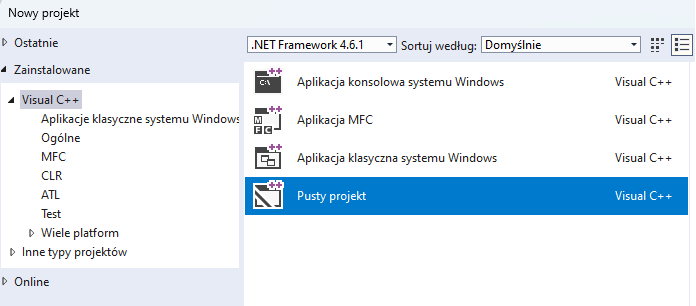
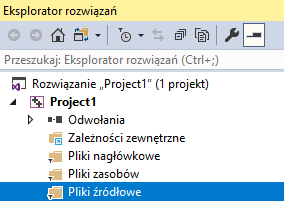
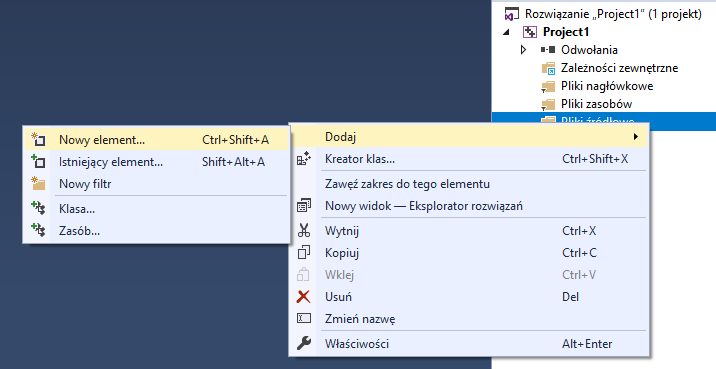
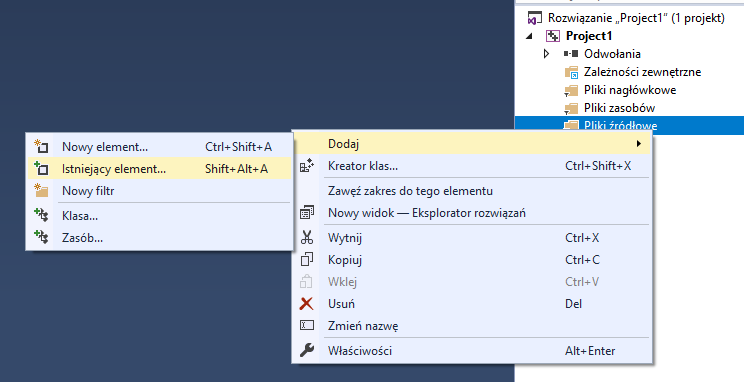
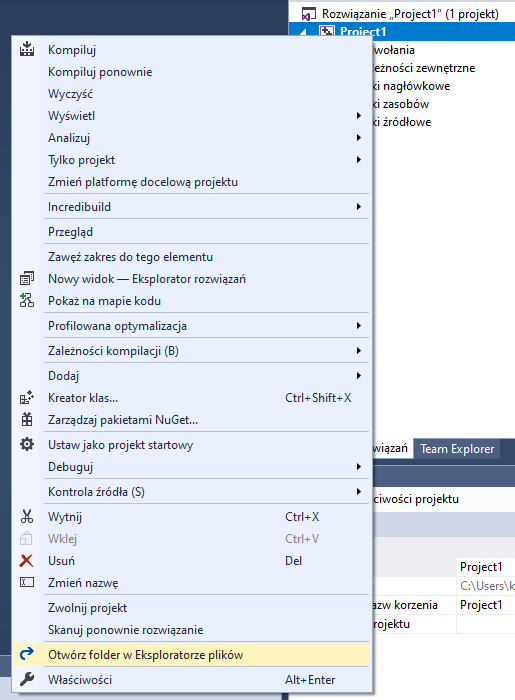
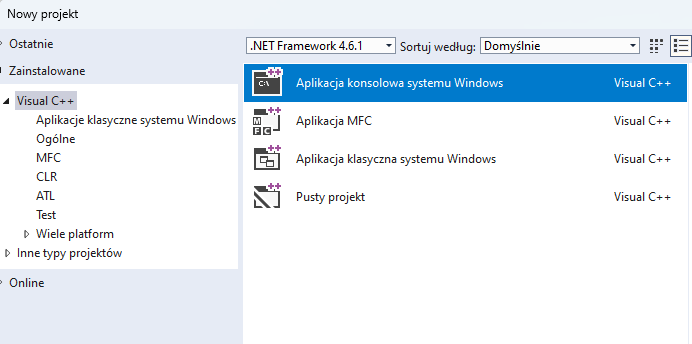
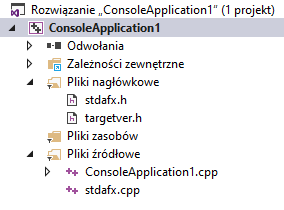
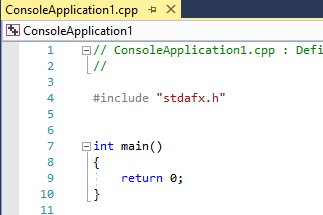
#include "stdafx.h" nie należy usuwać. Microsoft rekomenduje, aby dyrektywy dołączenia niezbędnych standardowych bibliotek, np. #include "stdlib.h", umieścić w pliku „stdafx.h” w miejscu poniżej już istniejących dyrektyw #include. Natomiast dyrektywy dołączenia niezbędnych bibliotek własnych można umieścić w „ConsoleApplication1.cpp” poniżej dyrektywy #include "stdafx.h".
Jeżeli chcemy do tak utworzonego pliku wkleić kod z pliku Wejściówki, który został napisany bez korzystania z dyrektywy #include "stdafx.h", należy ten kod w całości wkleić poniżej tej dyrektywy, zastępując nim treść wygenerowaną automatycznie przez VS. Po wklejeniu nie należy edytować dyrektywy #include "stdafx.h", ani niczego przed nią dopisywać (powinna pozostać jako pierwsza linijka programu).
Jeżeli plik zawierający kod Wejściówki został utworzony w projekcie typu „Aplikacja konsolowa Windows”, należy ten plik dołączyć do sekcji „pliki źródłowe” w projekcie bez wprowadzania w nim żadnych zmian oraz usunąć z tej sekcji automatycznie tworzony plik „ConsoleApplication1.cpp”.
Hint: dobrym pomysłem jest unikanie mieszania typów projektów, tj. np. jeżeli Wejściówka została utworzona, napisana i przetestowana w projekcie typu „Aplikacja konsolowa Windows”, to projekt takiego samego typu należy utworzyć w pracowni, żeby ją zaprezentować.
Na koniec – co zrobić, żeby okno konsoli nie zamykało się po wykonaniu naszego programu?
Postępowanie #1:
W Solution Explorer kliknąć prawym klawiszem myszy na nazwę projektu (nie przestrzeni roboczej). Potem wybrać Properties (Właściwości). Pojawi się okno, w którym po lewej stronie trzeba kolejno rozwinąć Configuration Properties->Linker->System (Właściwości konfiguracji->Konsolidator->System), a potem z prawej strony kliknąć na pole SubSystem (Podsystem). Pojawi się wówczas rozwijana lista, z której wybieramy Console (/SUBSYSTEM:CONSOLE).
Postępowanie #2:
Na końcu funkcji main, w linijce tuż przed poleceniem return dopisać instrukcję:
system("pause");
i dołączyć bibliotekę „stdlib.h”.

